第四章-3D构型图-Chem3D
- 格式:pdf
- 大小:1.77 MB
- 文档页数:78




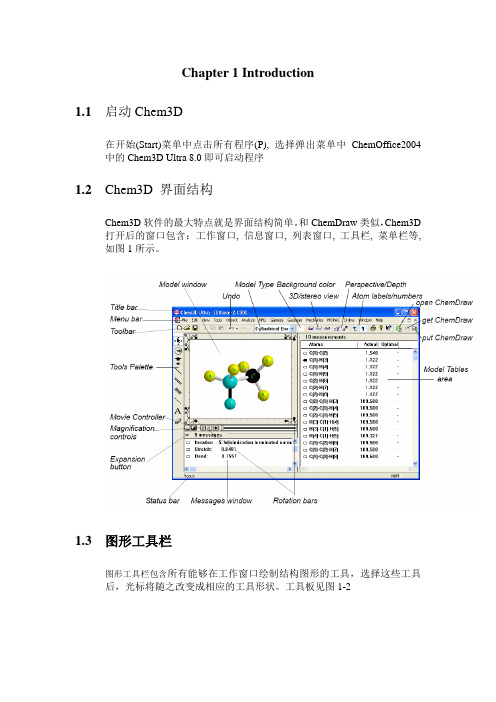
Chapter 1 Introduction1.1启动Chem3D在开始(Start)菜单中点击所有程序(P), 选择弹出菜单中ChemOffice2004中的Chem3D Ultra 8.0即可启动程序1.2Chem3D 界面结构Chem3D软件的最大特点就是界面结构简单。
和ChemDraw类似,Chem3D 打开后的窗口包含:工作窗口, 信息窗口, 列表窗口, 工具栏, 菜单栏等, 如图1所示。
1.3图形工具栏图形工具栏包含所有能够在工作窗口绘制结构图形的工具,选择这些工具后,光标将随之改变成相应的工具形状。
工具板见图1-2其它的类似于ChemDraw,有兴趣的同学可以参考FTP所提供的英文参考资料Chapter 2 建模简要教程2.1 使用键工具建模首先打开工作窗口(File菜单– New Model)2.1.1 建模在工具栏选择单键工具将鼠标移动至工作窗口,按住鼠标左键拖动鼠标即可绘制简单的乙烷分子。
(注意:View-Settings-Model Build – Rectify 选择上后会自动为所绘制的分子结构加上氢原子)2.1.2 旋转模型:选择旋转工具可以在任意方向选择所绘制的分子。
1:将鼠标移动至工作窗口,按住鼠标左键2:在任意方向拖动鼠标可以旋转模型注意:当拖动鼠标时,会出现一个圆。
在圆内拖动鼠标使得模型绕X和Y轴旋转。
当鼠标在圆外时,模型绕Z轴旋转。
如图所示2.1.3 查看模型分子信息选择选择工具,将鼠标移动至相应原子位置将显示相应的原子序数,元素标识及原子类型。
如下图所示将鼠标移至C-C键上将显示键长及相应的键级在选择原子的同时,按住Shift键可以同时选择多原子,可以通过这样查看相应的键角和二面角。
1:选择C(1),C(2)和H(7)2:将鼠标移至任意的所选择的原子或键上将显示所选择的键角类似的操作可以用来显示二面角。
2.2 修改模型分子2.2.1 修改键类型1:选择双键工具2:按住鼠标左键,从C(1)的位置拖动鼠标至C(2)的位置将乙烷分子更改为乙烯分子。

图解ChemBio3D 的5种结构模型ChemBio3D的立体图形与ChemDraw的平面图形可相互转化,同为ChemOffice的重要组件。
ChemBio3D Ultra 14不仅能够立体表示化学结构,而且对于同一个结构有多达5种结构模型的表示方法,ChemDraw中文官网对此做了具体介绍。
ChemBio3D的5种结构模型
在ChemBio3D Ultra 14.0主界面的Surfaces菜单下方有专门的结构模型表示方式选择,用户点击该选项卡右侧的倒三角下拉键即可选择需要的模型,如下图所示:
ChemBio3D主界面的结构模型选择框
1、Wire Frame 线状模型,如下图所示:
ChemBio3D线状结构模型2、Sticks 棒状模型,如下图所示:
ChemBio3D棒状结构模型3、Ball-Sticks 球棍模型,如下图所示:
ChemBio3D球棍结构模型4、Cylindrical Bonds 圆柱键模型,如下图所示:
ChemBio3D圆柱键结构模型5、Space Filling 比例模型,如下图所示:
ChemBio3D比例结构模型
以上图形都是ChemBio3D同一个单键结构模型的表现形式,ChemBio3D Ultra 14.0令人咋舌的功能还不止于此,若想了解更多相关内容请点击:实例讲解用化学符号建立ChemBio 3D模型的方法。